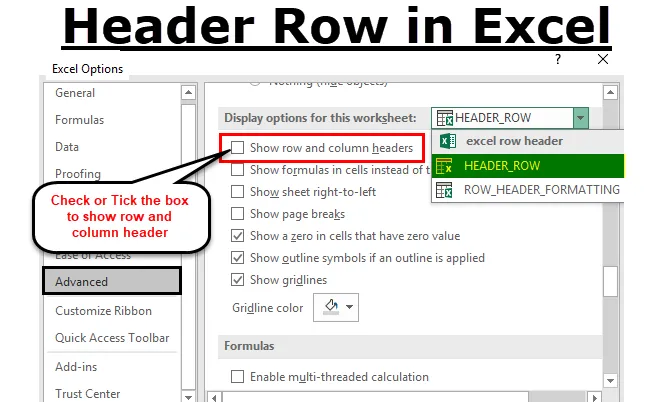
Excel fejléc sor (Tartalomjegyzék)
- Fejléc sor Excelben
- Hogyan lehet be- és kikapcsolni a Sor fejlécét az Excel programban?
- A Sor fejléce formázási lehetőségei az Excel programban
Fejléc sor Excelben
A Microsoft Excel lap képes egymillió sor tárolására, numerikus vagy szöveges adatkészlettel együtt.
A sor fejléce vagy a sor címe a szürke színű oszlop, amely a munkalap 1. oszlopának bal oldalán helyezkedik el, és tartalmazza a számokat ( 1, 2, 3 stb.), Ahol segít a munkalap minden sorának azonosításában. Míg az oszlop fejléce a szürke színű sor, általában betűk (A, B, C stb.) Lesznek, amelyek segítenek az egyes oszlopok azonosításában a munkalapon.
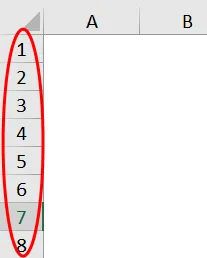
A sor fejléccímkéje segítséget nyújt Önnek a tartalom információinak azonosításában és összehasonlításában, ha hatalmas számú adatkészlettel dolgozik, amikor nehéz az adatokat egyetlen ablakban vagy oldalon elhelyezni, és összehasonlítani lehet az Excel munkalapján található információkat.
Az oszlopok betűinek és a soroknak a kombinációja általában segítséget nyújt a cellahivatkozások létrehozásában. A sorfejléc segít az egyes cellák azonosításában, amelyek az Excel egyik munkalapjának oszlop és sor metszéspontjában találhatók.
Meghatározás
A fejléc sorok a címke sorok, amelyek olyan információkat tartalmaznak, amelyek segítenek a munkalap adott oszlopának azonosításában.
Ha az adatkészlet táblázata több oldalra kiterjed az Excel lap nyomtatási elrendezésében, vagy jobbra, ha tovább és tovább görgeti, a fejléc sor állandó és stagnált marad, amely általában minden új oldal elején megismétlődik.
Hogyan lehet be- és kikapcsolni a fejlétsort az Excel programban?
Az Excel sorban lévő fejlécek mindig is láthatók lesznek, akkor is, ha az oszlop adatkészleteit vagy értékeit jobbra görgetik a munkalapon.
Időnként az excel sorfejléce nem jelenik meg egy adott munkalapon. Számos esetben kikapcsolják, a kikapcsolás fő oka:
- A munkalap jobb vagy jobb megjelenése excel vagy
- Nagyon sok táblázatos adatkészletet tartalmazó munkalapok extra képernyőterületének megszerzése vagy megszerzése.
- Képernyőkép készítéséhez vagy rögzítéséhez.
- Ha táblázatos adatkészletet nyomtat, a sorfejléc vagy a fejléc bonyolulttá vagy összezavaróvá teszi a nyomtatott adatkészletet a sor- és oszlopfejléc interferenciája miatt, ezért a kinyomtatáskor a sorfejlécet minden egyes esetben ki kell kapcsolni. egyedi munkalap az excelben.
Most nézzük meg, hogyan lehet kikapcsolni a sorok fejléceit vagy fejléceit az Excel programban.
- A legördülő lista megnyitásához válassza vagy kattintson a File ( Fájl) lehetőségre a menü kezdő eszköztárán.
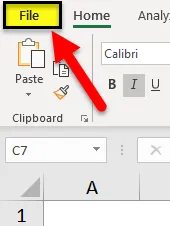
- Most kattintson a bal oldali listában található Opciók elemre az Excel Opciók párbeszédpanel megnyitásához.
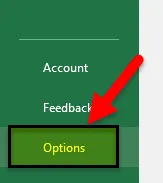
- Most megjelenik az Excel Opciók párbeszédpanel. Az excel opció párbeszédpanel bal oldali panelen válassza az Advanced lehetőséget .
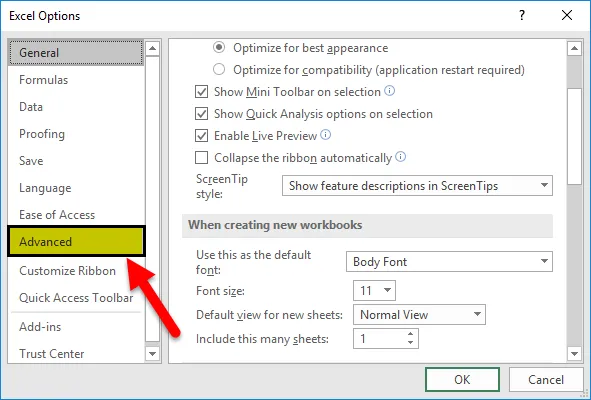
- Ha most a haladó opció után lefelé mozgatja a kurzort, megfigyelheti a párbeszédpanel jobb oldali ablaka alján található munkalap szakaszának Megjelenítési lehetőségeit, alapértelmezés szerint a sor- és oszlopfejlécek opciót mindig jelöli, vagy bejelölve.
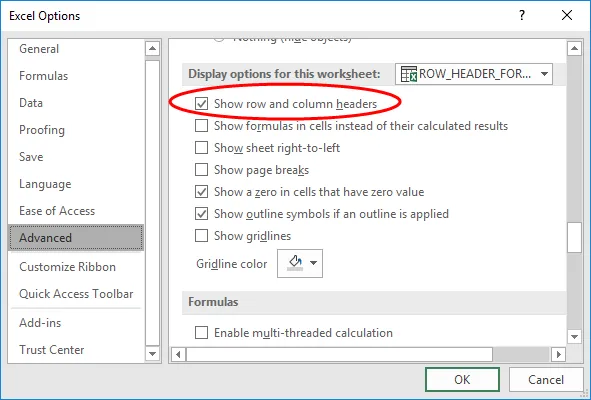
- Ha ki akarja kapcsolni a sorok fejléceit vagy fejléceit az Excel programban, kattintson a Jelölje be a sor és oszlopfejlécek megjelenítése négyzet jelölőnégyzetének jelölőnégyzetét vagy törölje annak jelölését .
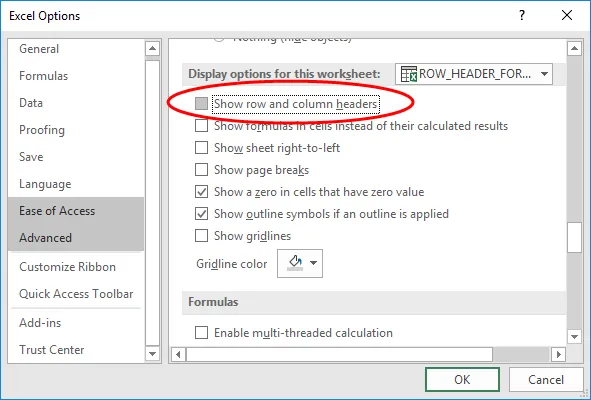
- Ezzel egyidejűleg kikapcsolhatja a további munkalapok sor- és oszlopfejlécét a nyitott munkafüzetben vagy az aktuális excel munkafüzetben. Ezt úgy lehet elvégezni, hogy kiválasztja egy másik munkalap nevét a Megjelenítési beállítások melletti legördülő menü alatt.

- Miután törölte a négyzetet, kattintson az OK gombra az Excel opció párbeszédpanel bezárásához, és visszatérjen a munkalaphoz.
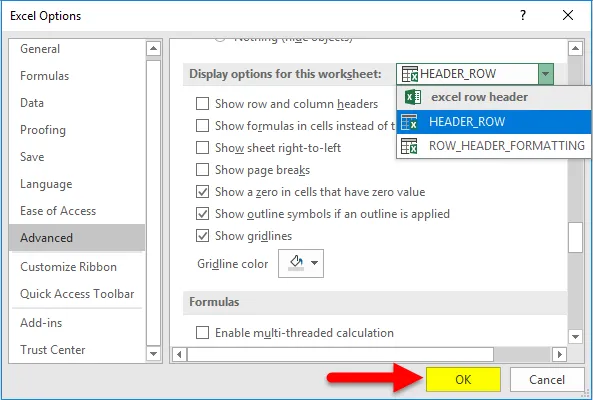
- A fenti eljárás letiltja a sor vagy oszlop fejlécének láthatóságát.
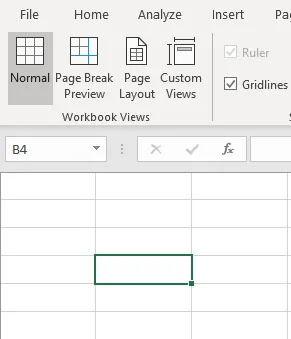
Fejléc sor formázási lehetőségei az Excelben
Amikor új Excel fájlt próbál megnyitni, a sor fejléce vagy fejléce alapértelmezés szerint a normál stílus vagy a betűtípus jelenik meg, hasonlóan a munkafüzet alapértelmezett formátumához. Ugyanez a normál stílusú betűtípus a munkafüzet minden munkalapjára is alkalmazható
Az alapértelmezett betűtípus a Calibr i, a betűméret 11 . Megváltoztatható az Ön igényei szerint választott módon, függetlenül attól, hogy milyen betűtípust és méretet alkalmaz, az tükröződik az excel munkafüzet minden munkalapján.
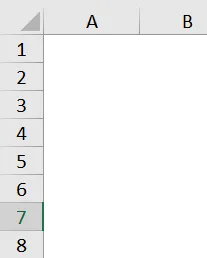
Lehetősége van a betűkészlet és annak méretének formázására, különféle formátum-beállításokkal.
- A szalag menü Kezdőlap lapján. A Stílusok csoportban jelölje ki vagy kattintson a Cellastílusok elemre, hogy megnyissa a Cellastílusok legördülő palettát.
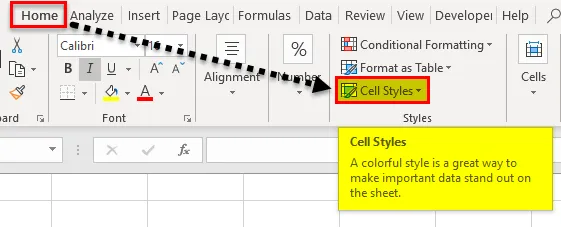
- A legördülő menü Jó, rossz és semleges, Kattintson a jobb egérgombbal vagy válassza a Normál palettáján található négyzet elemére - normál stílusnak is hívják.
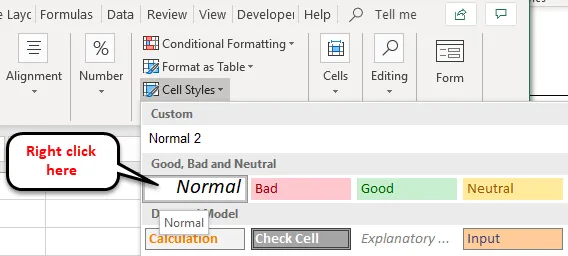
- Kattintson a Normál beállítás módosítása opcióra.
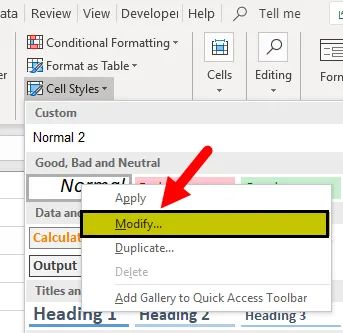
- Megjelenik a Stílus párbeszédpanel, kattintson az Ablak formázása elemre.
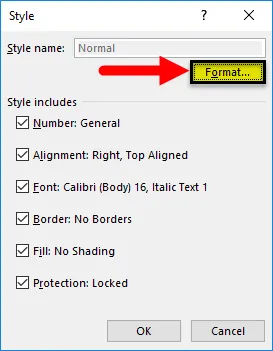
- Most megjelenik a Cella formázása párbeszédpanel. Ebben megváltoztathatja a betűméretet és megjelenését, azaz a betűtípust vagy a méretet.
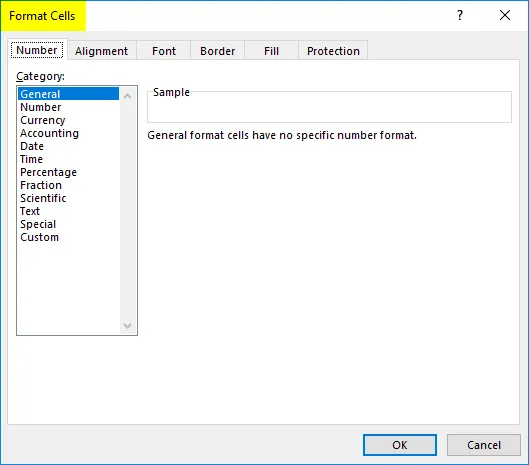
- Most megváltoztattam a betűtípust és méretet, azaz a Calibri & betűstílust normál értékre , és a betűméretet 16-ra növeltem 11-ről.
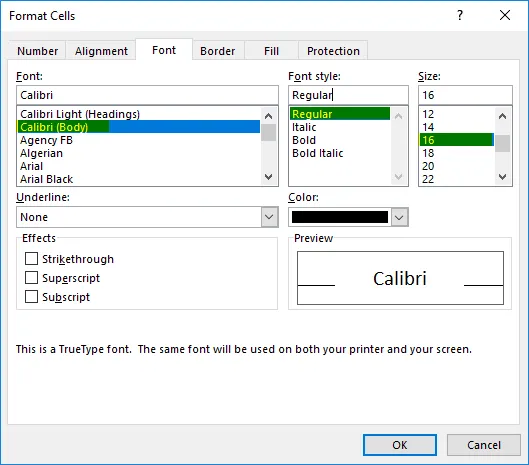
A kívánt módosítások elvégzése után - az Ön preferenciája alapján - kattintson kétszer az OK gombra, azaz a cellák formázása párbeszédpanelen és a stílus párbeszédpanelen.
Megjegyzés: Ha módosította a betűkészlet beállításait, akkor kattintson a mentési opcióra a munkafüzetben, különben visszaáll az alapértelmezett normál stílusra vagy a téma betűkészletre (azaz az alapértelmezett fejléc betűkészlet Calibr i és betűméret 11).
Dolgok, amikre emlékezni kell
- A sor fejléce (a sorszámmal) megkönnyíti a dolgok megtekintését vagy elérését a tartalom elérésében, amikor megkísérel navigálni, vagy görgetni a munkaterület egy másik területére vagy különböző részeire egyidejűleg, Excelben.
- A fejléc sorának előnye, hogy beállíthatja ezt a címke sort úgy, hogy az Excel vagy Word minden oldalra nyomtasson, ez nagyon jelentős és hasznos lesz több oldalra kiterjedő táblázatokban.
Ajánlott cikkek
Ez egy útmutató az Excel fejléc sorához. Itt megvitatjuk, hogyan lehet be- és kikapcsolni a sorfejlécet, valamint a sorfejléc formázási lehetőségeit az Excelben. Megnézheti más javasolt cikkeinket -
- Hogyan lehet sorra korlátozni az Excel programban?
- Excel eltávolítja a másolatokat
- Dinamikus tartomány | Excel oktatóanyagok
- Az automatikus formázás használata az Excel programban